会議は、すべての会社の作業プロセスの重要な部分です。問題を提起して議論し、内部の問題を解決する機会を提供します。ただし、会議は時間の無駄に思えるかもしれません。特に、一般的な方向や目的なしに何度もドラッグする場合。
あなたがオンライン会議を開催する であるか、実際にすべての人を集めているかに関係なく、時間を節約し、会議をより効率的にするのに役立つツールがいくつかあります。これらのツールの1つは、すぐにダウンロード(または印刷)できる議事録テンプレートです。前回の会議で何が起こったのか、何をやめたのかについて、全員が同じページにいるのに役立ちます。
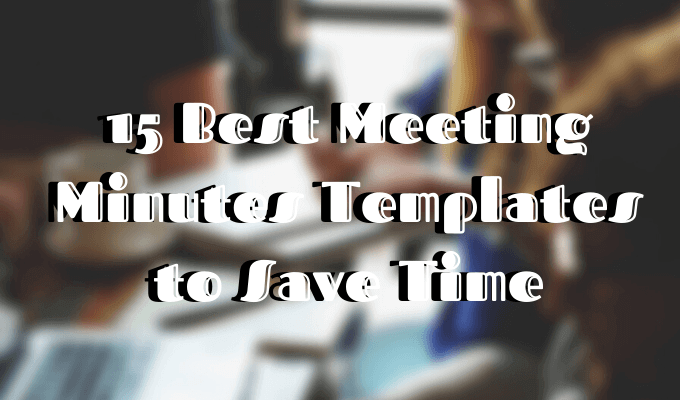
恐れるなあなたの会社の次の集まりで数分かかるボランティアに。前にやったことがないとしても。これは最も簡単な作業ではありませんが、事前に適切な会議議事録テンプレートを選択しておけば問題ありません。
Googleドキュメントの会議議事録テンプレートを見つける
Googleドキュメント は、あらゆる目的のテンプレートを見つける に最適なプラットフォームです。会議議事録テンプレートを見つけるには、Googleドキュメントアカウントにログインして、テンプレートギャラリーにアクセスする必要があります。
1〜3。GoogleDocs Meeting Notesテンプレート
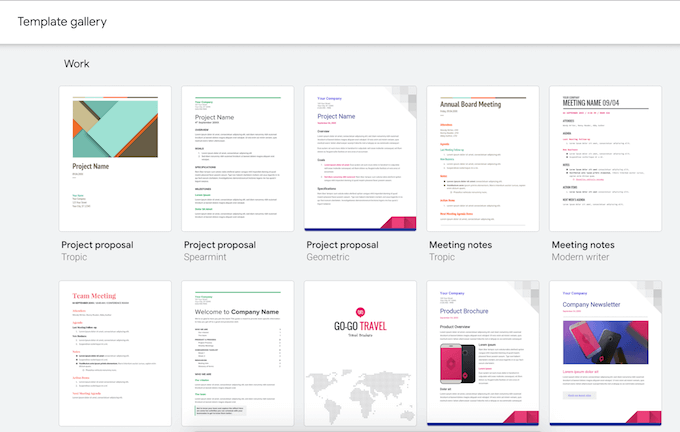
Workセクションの下には、いくつかの異なるテンプレートがあります。必要な3つのテンプレートには、すべて会議メモというタイトルが付いています。ただし、それらを開くと、個人的な会議メモよりも議事録を取るのに適していることがわかります。
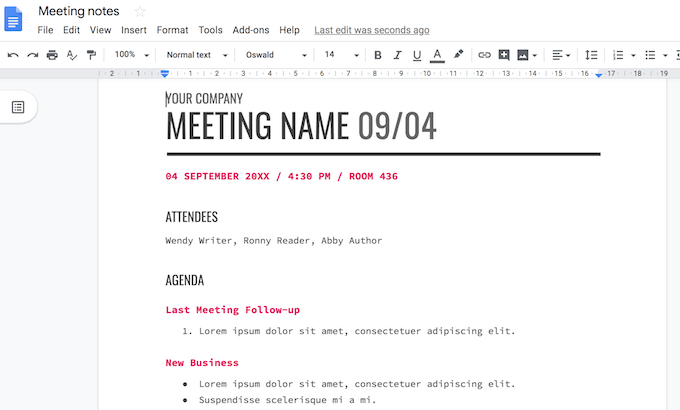
3つのテンプレートはすべて同様に、会議の出席者、議題、アクションアイテム、追加のメモ用のスペースなどのセクションがあります。 3つの主な違いはデザインです。好きな配色とスタイルを選択すれば、準備は完了です。
Microsoft Wordのテンプレートを検索
メモを取るためにprefer using Word over Googleドキュメント をお持ちの場合は、Microsoft Wordのテンプレートをご覧ください。アプリ内で見つけることができます。
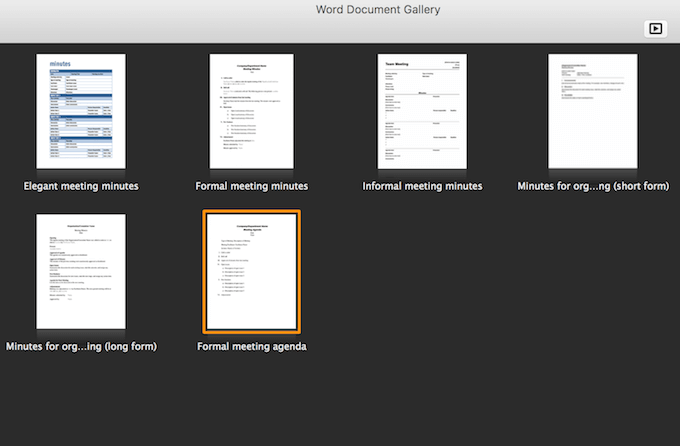
新しいドキュメントを検索するには、検索バーにmeeting minutesと入力してそれらを見つけます。使用しているWordのバージョンに応じて、さまざまなオプションが選択できます。
4。エレガントな会議議事録
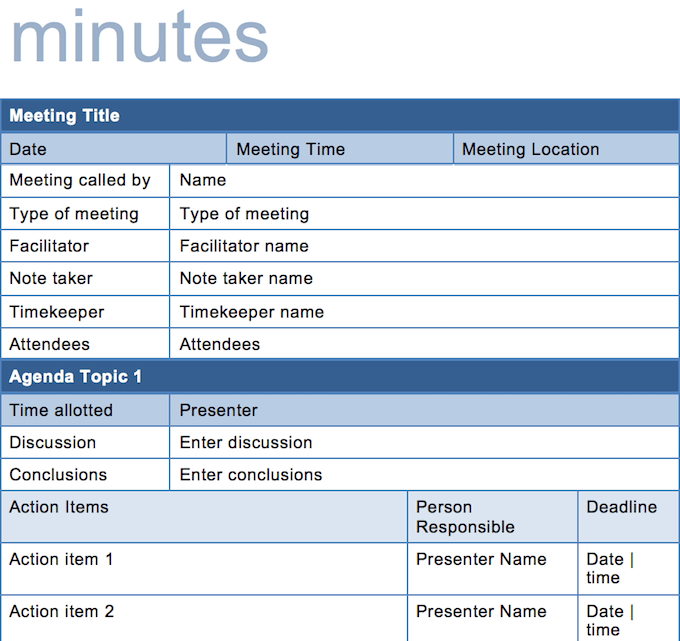
エレガントな会議議事録テンプレートは、おそらく最も多目的なテンプレートです。会議に関する詳細や追加情報を追加するためのさまざまなセクションを備えたきちんとした表が用意されています。さらに、少し色を追加します。
5。公式会議議事録
別のオプションは、「議事録」と呼ばれるテンプレートです。同様のセクションの選択と、会議に関するメモを追加するスペースが付属しています。
6。非公式の会議議事録
Wordには、非公式の会議議事録と呼ばれるテンプレートも用意されています。名前が示すように、より非公式のスタイルがあり、小規模なチームや会議に適しています。
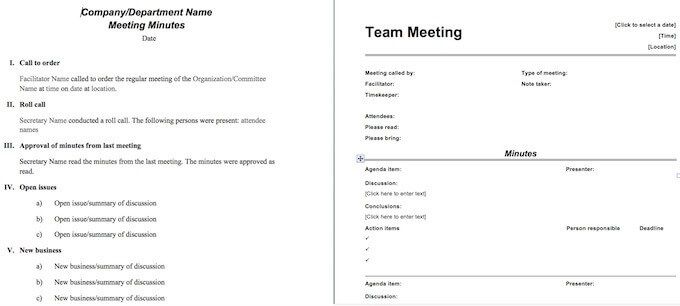
これらの3つのテンプレートの間に、自分に最適なものを選択しながら、目標にも対応できます。
7。基本的な会議議事録
サードパーティのサイトでWordのテンプレートを見つけることもできます。たとえば、Vertex42から2つのメイン無料テンプレートのいずれかをダウンロードします。最初のセクションは基本オプション (下図の左側)にいくつかのセクションがあります。おそらく小規模なチーム会議に適しています。
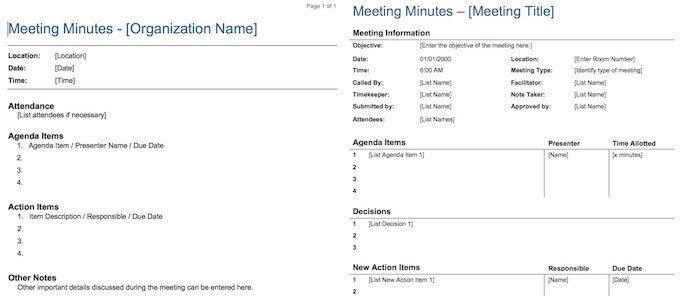
8。詳細な会議議事録
Vertex42には詳細な会議議事録テンプレート もあります。会議を呼び出す人の名前、タイムキーパー、会議の種類などのように、入力するセグメントが増えます。
Microsoft Word Onlineのテンプレートを検索
無料のMicrosoft Word Onlineバージョンを使用する をご希望の場合は、さらに多くの会議議事録テンプレートサイトで入手可能 があります。
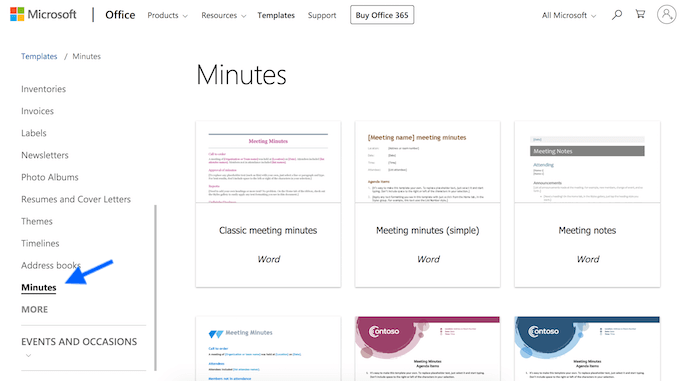
それらが見つかります[テンプレート]セクションを参照するときは、[分]の下にある。
9。従来の会議議事録
クラシック会議議事録テンプレートの使用をお勧めします。ほぼすべての可能な詳細が含まれているため、手動で何かを追加する必要はありません。ダウンロードして、会議の進行に合わせて情報を入力してください。
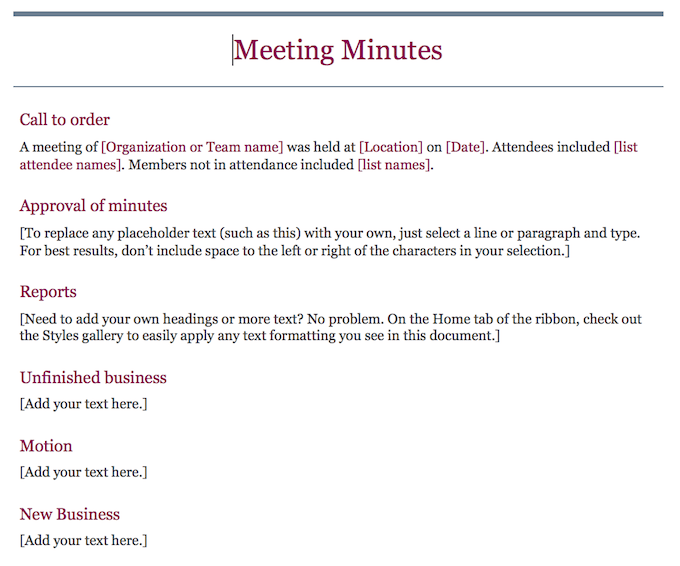
しかし、それは間違いなくもっと会議の秘書が議事録に署名する場所があるため、公式および正式な会議に適しています。
10。会議メモ
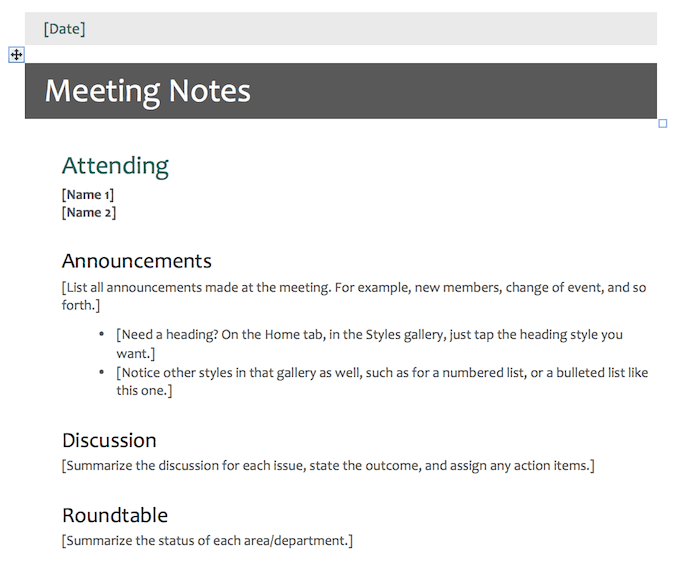
より基本的または非公式なものを探している場合は、会議メモというよりクリーンなオプションを探してください。
11。ダブルストライプミーティング議事録
シンプルでシンプルに飽き飽きしたときのために、このサイトでは色とスタイルがより創造的に見えるいくつかの異なるテンプレートを提供しています。よりクリエイティブに見えるものの1つは、Double Stripe Meeting Minutesテンプレートです。会社のロゴを追加する特別なスロットもあります。
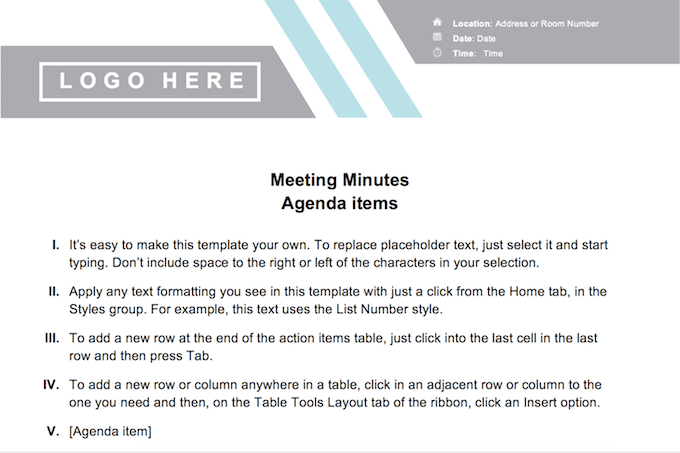
これらのテンプレートはよりカスタマイズ可能です、ただし、準備が整ったフォームをダウンロードして入力するだけの場合にはおそらく最適ではありません。
Microsoft OneNoteのテンプレートを検索
Microsoft OneNoteを使用している場合、アプリが提供する会議議事録テンプレートを使用できます。目的に最も適したオプション、またはより魅力的なデザインのオプションを選択できます。
これらのテンプレートを見つけるには、左上のナビゲーションメニューで[挿入]をクリックします。次に、右側の[ページテンプレート]を選択します。
12。非公式の会議メモ
最小数のセクションを備えた絶対的な基本テンプレート(単純な会議メモ1および2)を探している場合を除き、非公式の会議メモと呼ばれるテンプレートを確認してください。かなりシンプルで簡単ですが、小規模または中規模のチームで会議を開催するために必要なすべてのセクションがあります。
13。正式な会議メモ
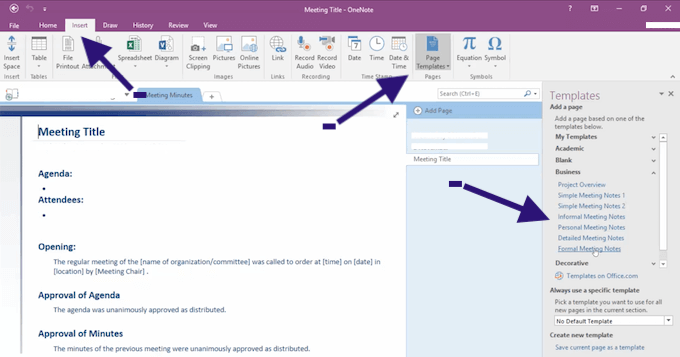
大企業で働いている場合は、代わりに正式な会議メモを選択してください。
ここに追加されたセクションには、アナウンス、アクションアイテム、その他の会議の詳細が含まれます。
正式な会議メモには、会議の開始と終了、保留中の問題、および承認を要約できるセクションもあります。公式の上位レベルの会議により適したテンプレートを作成します。
Evernoteのテンプレートを検索
すでにタスク管理アプリとしてのEvernote を使用している可能性があります。ただし、メモを取り、議事録を作成するのにも最適です。また、独自の会議議事録テンプレートが付属しています。
14。ミーティングアジェンダ標準
OneNoteとは異なり、ここのテンプレートは組み込みではないため、EvernoteサポートWebサイト からダウンロードする必要があります。注目に値する最初のテンプレートは、Meeting Agenda Standardと呼ばれます。
これは、数分かかるだけでなく、将来の会議の議題をまとめるのにも最適です。
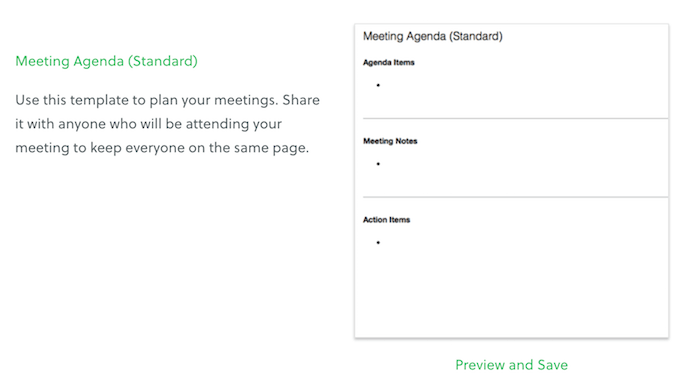
標準テンプレートは非常に基本的で、議題、メモ、アクション項目の3つのセクションのみが含まれます。クイックミーティングや小規模チームの集まりに適しています。
15。ミーティングアジェンダの展開
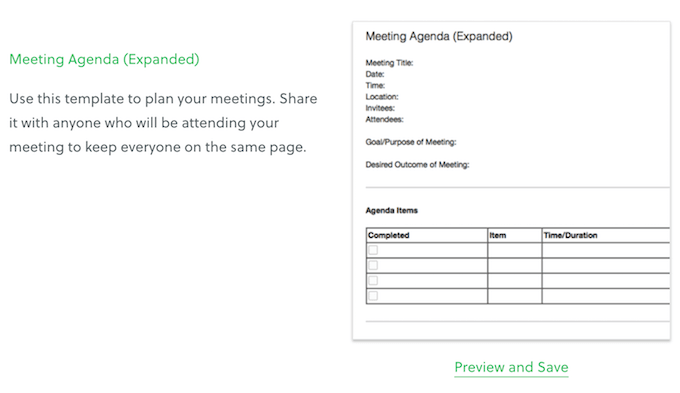
Meeting Agenda Expandedの詳細。会議の詳細、目的、結果、議題など、会議の議事録をキャプチャするために必要なほとんどすべてのセクションが付属しています。どちらのテンプレートも見た目がきれいで、カスタマイズも簡単です。
会議を次のレベルに進めます
使用するメモ作成アプリに関係なく、それらのすべてに便利なテンプレートが多数付属しています。時間を節約し、会議をより効率的にするのに役立ちます。
必要なテンプレートがアプリ内に見つからない場合、常に多数のサードパーティオプションから選択できます。